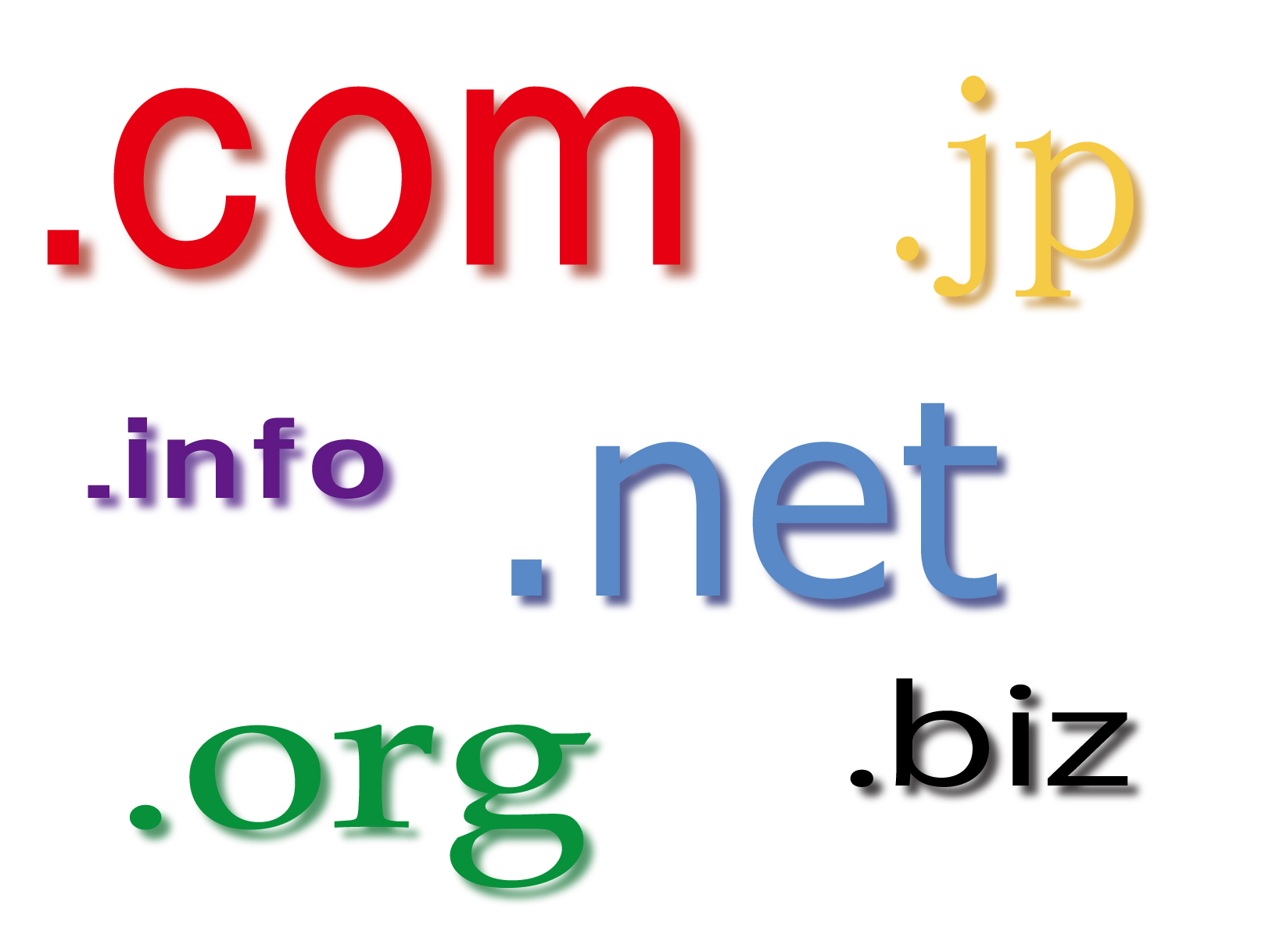【Hueman】見出しをカスタマイズしたい!【Word Press】
デフォルトの見出し、味気ない感じがする
…ということで、初心者の私が見出しのカスタマイズにチャレンジ!
とりあえず、何をしたらいいのか見当もつかないので、
調べることから始めます。
どうやら、『CSS』あたりに答えが隠れていそうだということは何とかわかりました!
色々試してみましたが
なんせ初心者なので、答えにたどり着くまで相当な時間を要しました…トホホ
まずひとつ。調べて色々なところに書いてあった『テーマの編集』ではうまくいきません。
(初心者なので、間違えているかもしれませんが)
テーマの編集画面で色々な場所のCSSが編集できますが、初心者の私にはサッパリ。
Huemanのテーマの編集を開くと、一番上に
“ご存知ですか ?
ここで CSS を変更する必要はありません —
付随の CSS エディター で、編集とライブプレビューを行うことができます。”
という文章が出てくるのですが…
まさにこれに従ってうまくいきました!゚(‘-‘*)
ようするに『カスタマイズ』内の『追加 CSS』をちょちょい!といじればいいのです。
ここまできたけれど
なぜかうまくいかない…!
ググったのを参考にして『デザイン』を変更する文字列に変えたはずなのに
意としている見出しにまったくならない。
それはですね… デザインの設定の文字列のほかに、
カラー設定の文字列をおくのです!
.entry h3 span{
color:#ffffff;
みたいなやつです。“h3”だから、これは3番目の見出しの設定ですね。
超・初心者の私がなんとか調べたのはこの辺までです。
他にもっといいやり方もあるかもしれませんね…!
まとめると
Word Press Hueman の見出しは
カスタマイズ内の追加CSSで変更しよう。
ちなみにこのブログ内の見出しは
.entry h2{
background: #dfefff;
box-shadow: 0px 0px 0px 5px #dfefff;
border: dashed 2px white;
padding: 0.2em 0.5em;
}
.entry h2 span{
color:#ffffff;
}
こんな感じです。これは2番目の見出しです。
1番目の見出し、とはホームページのタイトルなのだそうです。
これも初めて知りました゚(;´∞`)
![]()